Normalisation des projets SOLIDWORKS Composer avec des styles
Normes. Chaque entreprise en possède pour définir un niveau de qualité Attendu. SOLIDWORKSNous créons nos modèles et dessins selon les normes ANSI, ISO ou autres. Les fichiers sont traduits dans des formats standardisés, ce qui est facile à réaliser car ces normes sont gérées par des organismes de réglementation et intégrées.
Mais qu'en est-il des actifs créés en SOLIDWORKS Composer Pour la documentation technique, comme les manuels d'instructions, les guides de réparation et les catalogues de pièces ? Cette documentation n'est pas différente et nécessite une apparence spécifique. Peut-être que votre entreprise a un guide de style qui décrit les couleurs, les polices et les tailles officielles qui représentent la marque.
Par exemple, supposons que je veux que ces flèches aient la même taille et correspondent aux couleurs officielles de GoEngineer dans mes projets SOLIDWORKS Composer. Je ne veux surtout pas modifier la même propriété à plusieurs reprises. Alors, comment y arriver avec Composer et respecter les normes de l'entreprise ? La solution : les styles.
Quels sont les styles ?
Styles est un onglet de l'interface utilisateur de Composer que vous avez peut-être remarqué, mais que vous hésitez à utiliser. Lorsque je parle de Styles aux utilisateurs de Composer, la réponse est généralement : « Je ne sais pas à quoi ils servent ; je ne les ai jamais utilisés. »

Les styles enregistrent les propriétés d'un acteur pour une réutilisation ultérieure. Si vous voulez que vos flèches, étiquettes, callosités et lignes d'éclatement aient toujours les mêmes propriétés dans vos projets Composer, poursuivez votre lecture.
Création de styles
Tout d'abord, créez un acteur et ajustez ses propriétés selon vos besoins. Voici une flèche et les propriétés par défaut : rouge avec un contour noir, transparent à 50 % et défini sur « Rester visible ».
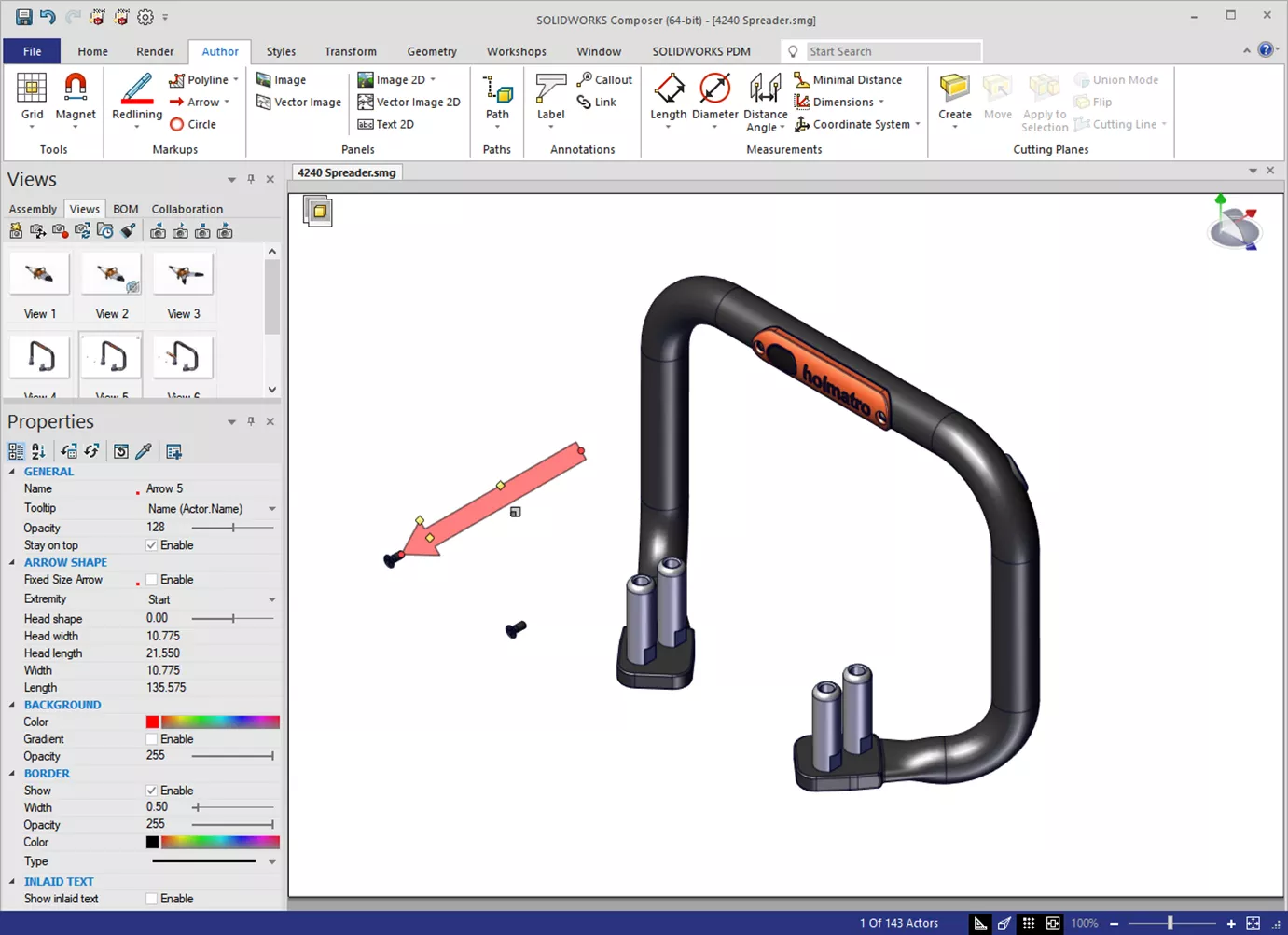
Je vais modifier les propriétés suivantes :
- Opacité totale
- Rester au top est désactivé
- GoEngineer Green officiel
- Le dégradé est activé
- Tailles définies
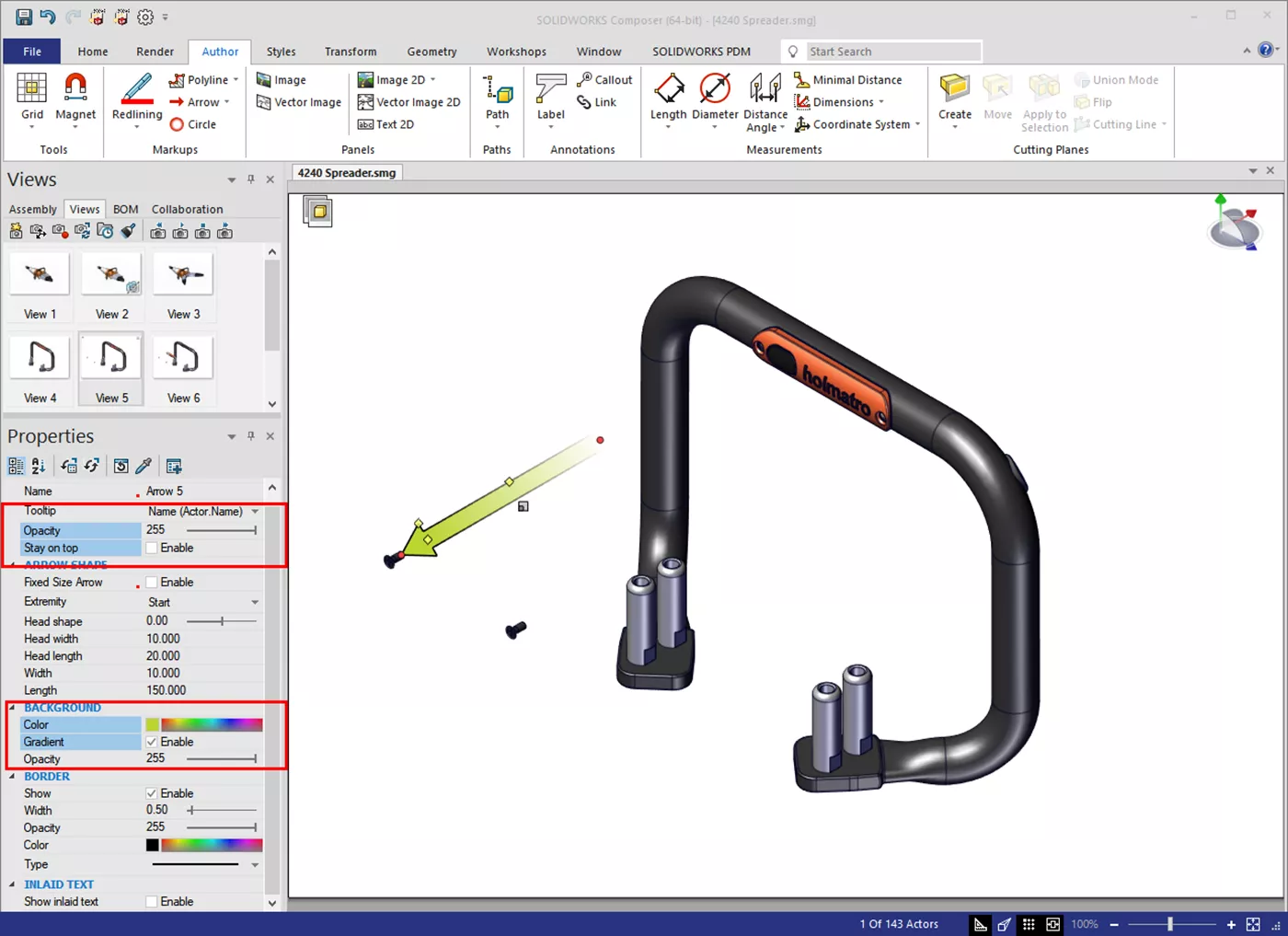
À ce stade, je pourrais simplement créer une nouvelle vue et passer à autre chose. Mais si je veux garder la même flèche plus tard, je devrai faire à nouveau les mêmes modifications de propriétés.
Enregistrons les paramètres de la flèche dans un style. Je choisis d'abord la flèche, puis l'Atelier de styles. Le panneau de droite affiche toutes les propriétés que je peux enregistrer dans un style.
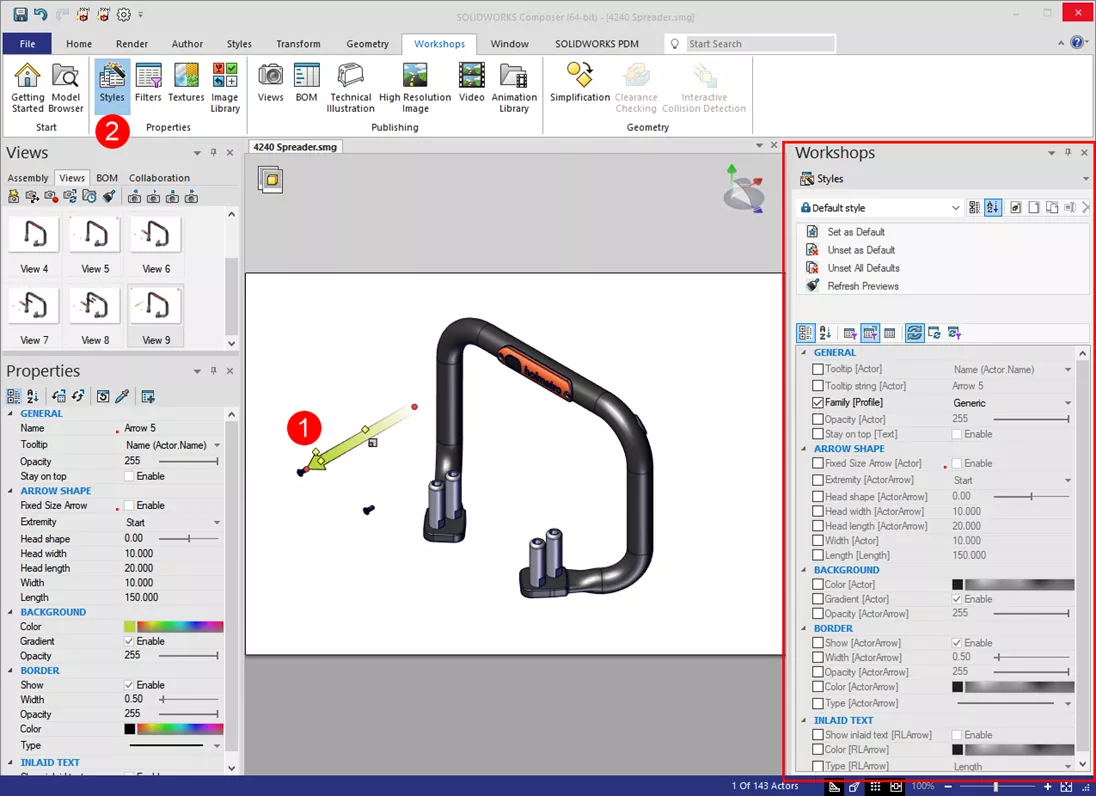
Cliquez sur le Nouveau pour créer un nouveau style, puis donnez-lui un nom. Cochez les cases des propriétés à enregistrer. Seules les propriétés sélectionnées sont enregistrées dans le style, tandis que les autres sont modifiables à l'aide de la flèche. J'ai enregistré ici les couleurs, l'opacité, l'option « Rester visible » (désactivée) et la taille des flèches.
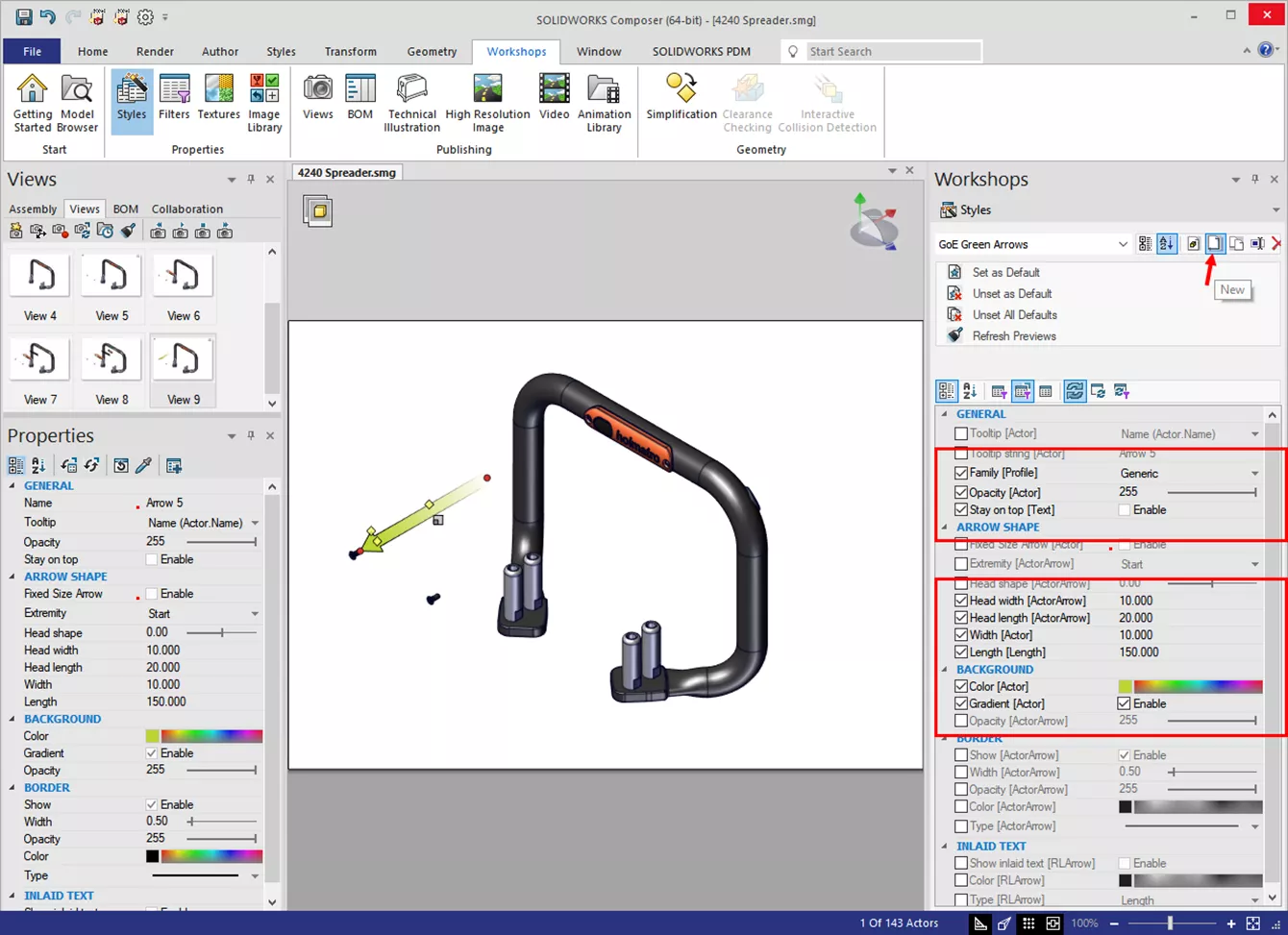
Famille de styles
Il est important de définir la famille lors de la création du style. Cela a deux avantages : d'une part, cela organise le nouveau style dans la galerie du ruban Styles et, d'autre part, cela permet de définir un nouveau style par défaut pour ce type d'acteur collaboratif. Lorsque je définis ce nouveau style par défaut, chaque fois que je crée une flèche, elle utilise le nouveau style vert de GoEngineer.
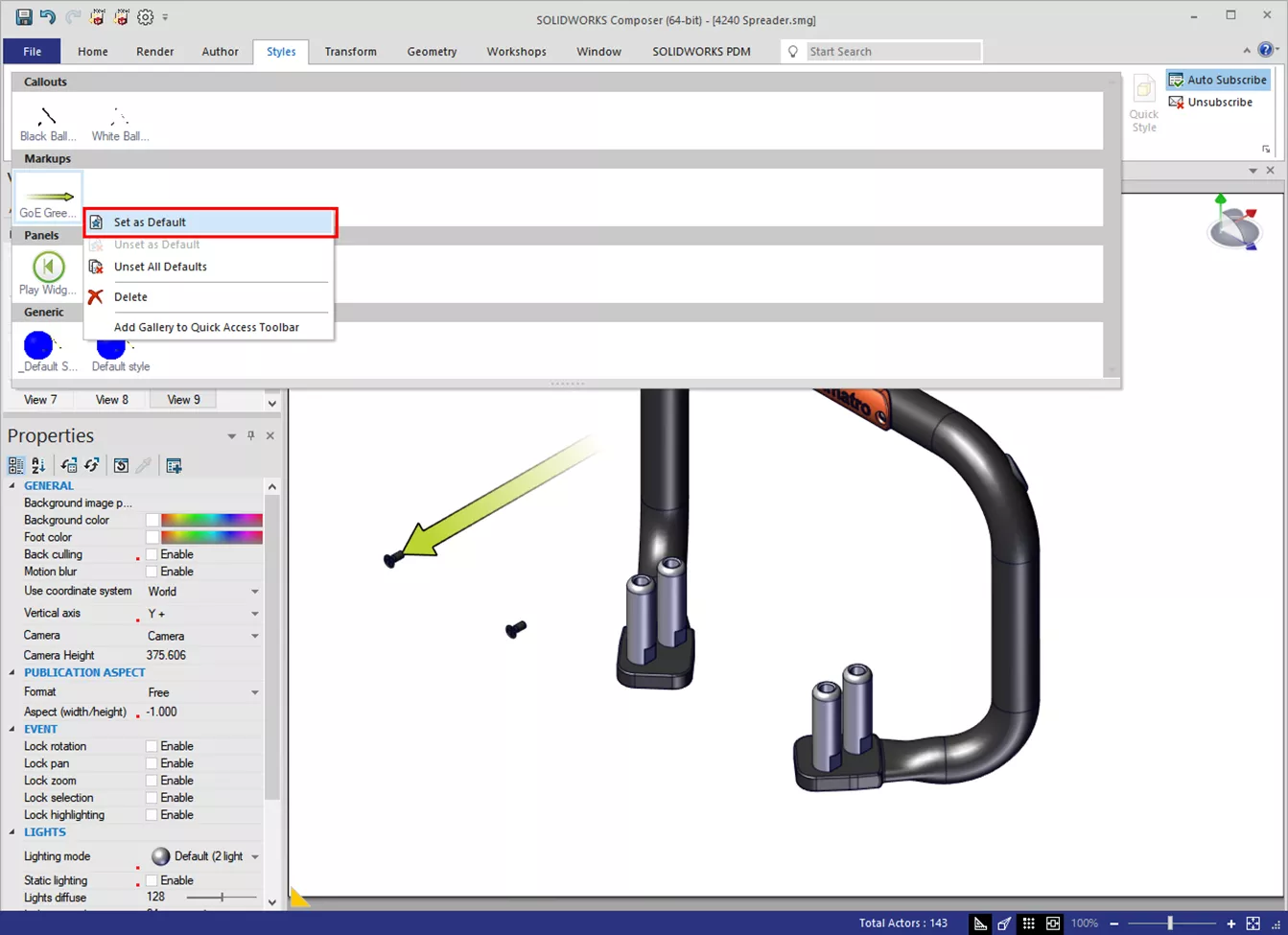
Si vous ne savez pas quelle famille choisir, consultez l'onglet Auteur. Les familles sont énumérées en bas.

Utilisation des styles
Utiliser les styles est simple dans Composer, et vous les utilisez depuis toujours. Chaque acteur collaboratif (terminologie Composer pour les annotations) utilise le style par défaut. Pour modifier le style d'un acteur collaboratif, sélectionnez-le, puis le style souhaité.
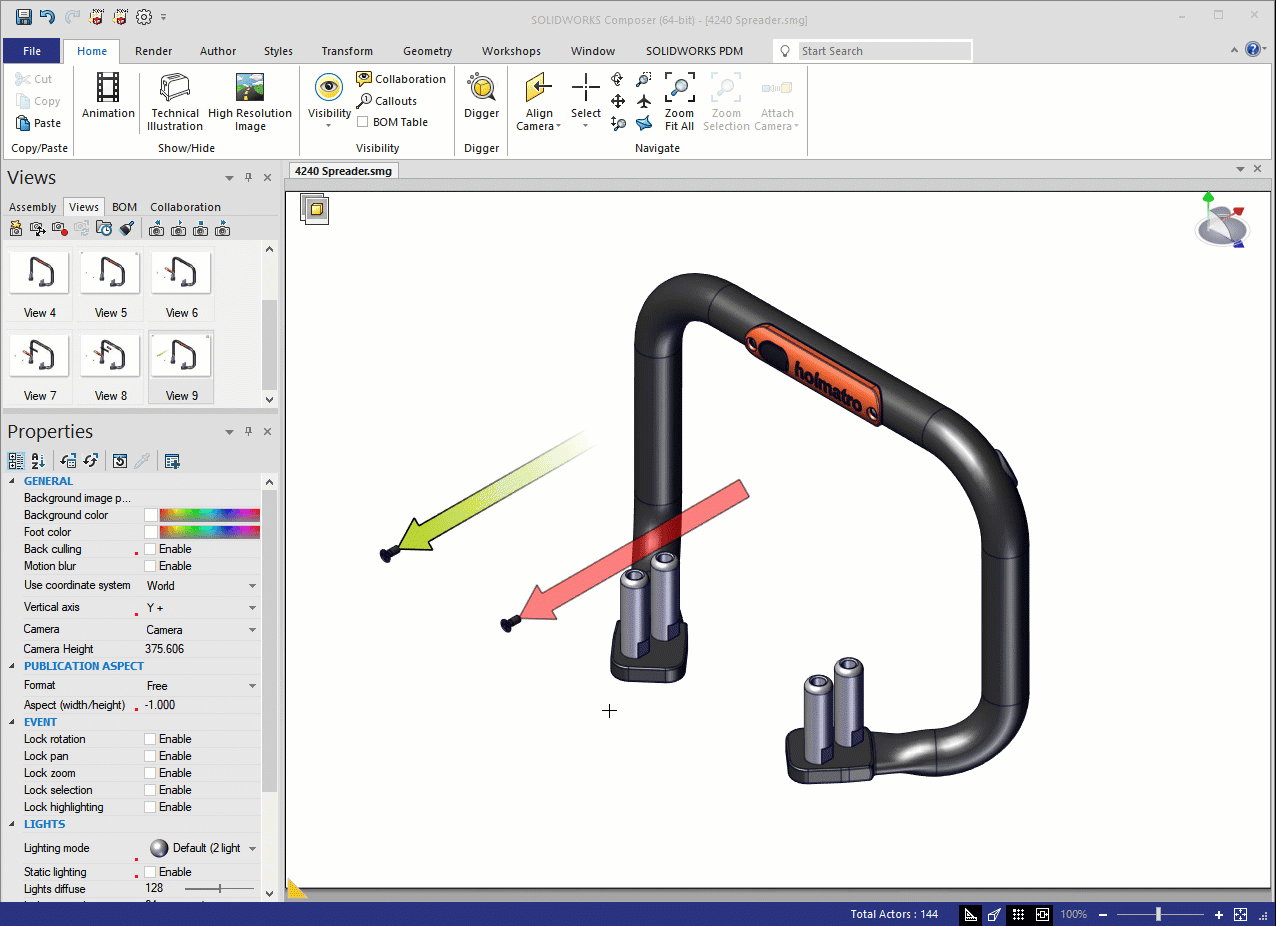
Mieux encore, lorsque le nouveau style est défini par défaut, la flèche utilise automatiquement les normes de l'entreprise.
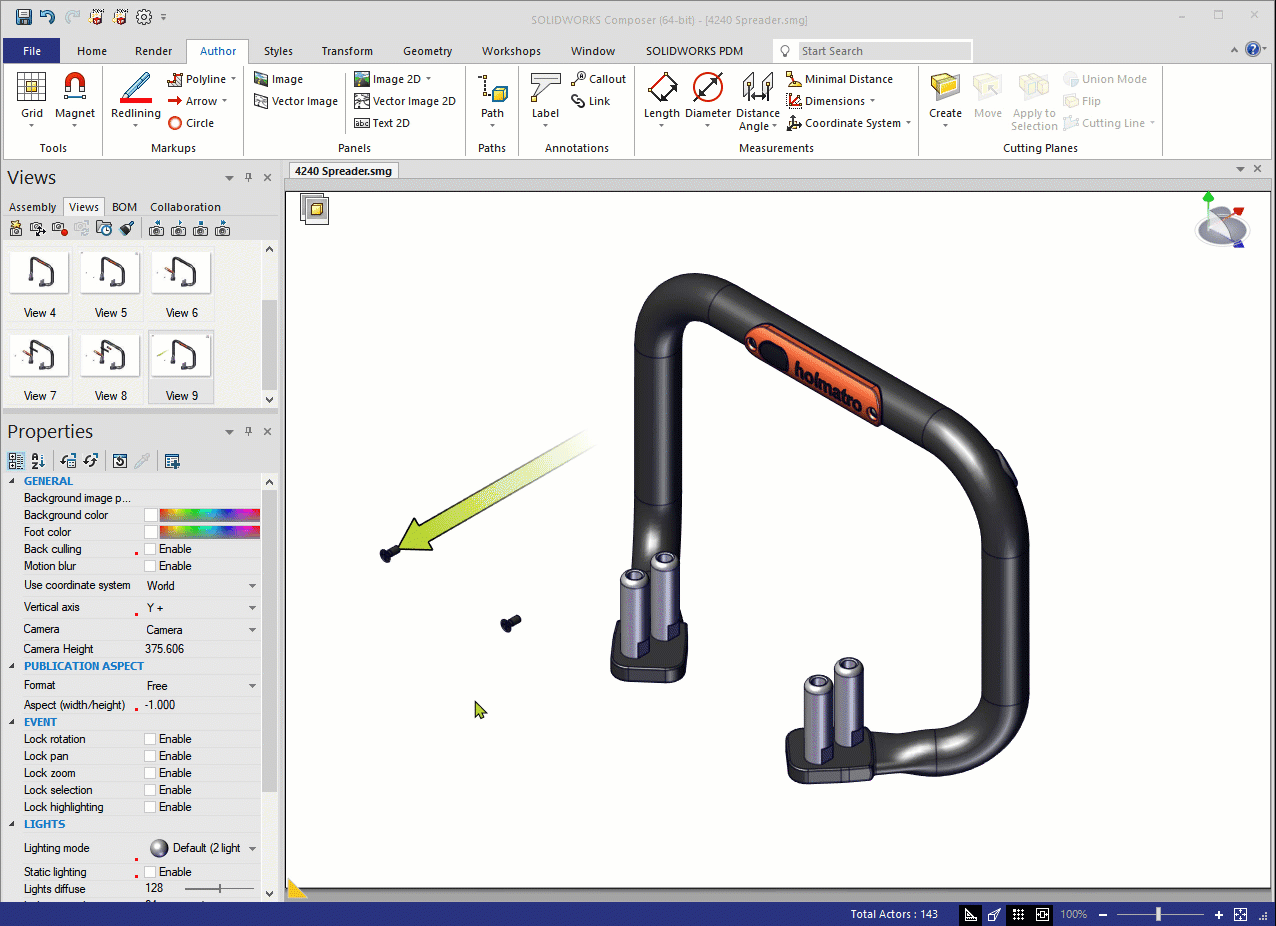
Faire des changements
Les propriétés enregistrées dans le style ne peuvent pas être modifiées. Notez qu'elles sont grisées dans le panneau Propriétés. Ceci est dû à l'option « Abonnement automatique » de l'onglet « Styles ». Ce paramètre abonne les nouveaux acteurs au style de famille par défaut. C'est pourquoi les flèches sont automatiquement vertes (GoEngineer) dans l'image précédente. Si vous devez modifier les propriétés grisées, désabonnez-vous du style pour briser le lien.
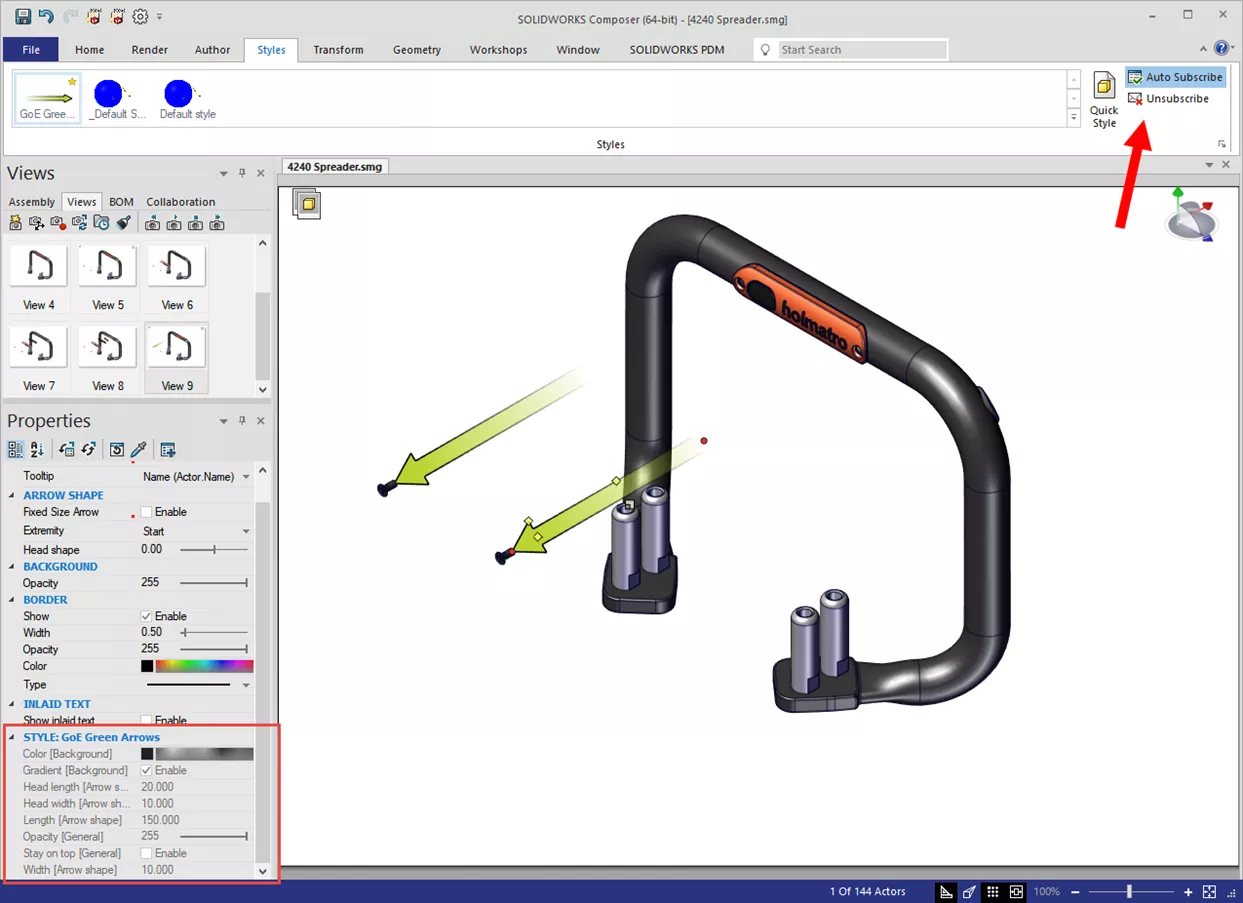
Partage de styles
Bien que l'utilisation de styles dans vos propres projets Composer soit utile, le véritable avantage réside dans le partage avec d'autres utilisateurs de Composer. La création d'un nouveau style enregistre le fichier .smgStyleSet dans le profil utilisateur de Composer.
C:\Users\USERNAME\Documents\SOLIDWORKSComposer\User\Profiles
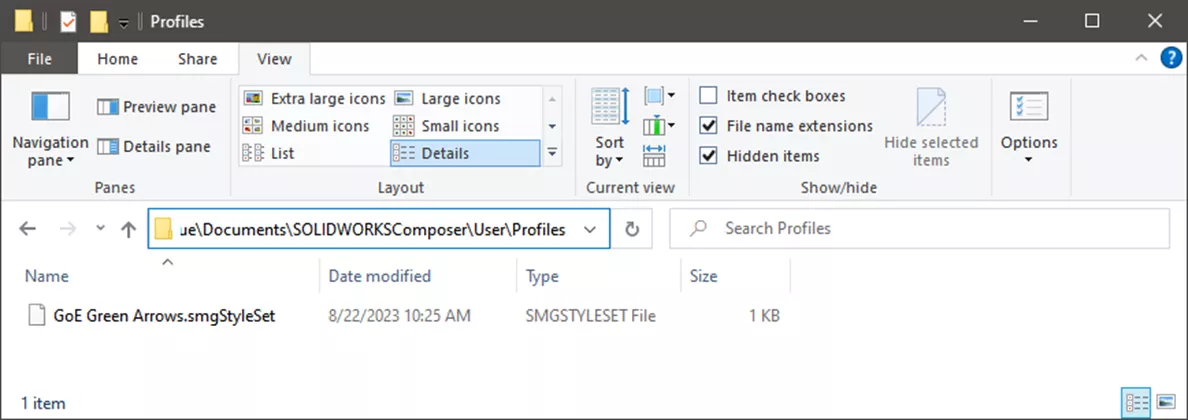
Pour partager un ou plusieurs styles, copiez-les à partir de ce dossier et collez-les dans le dossier Profil utilisateur Composer d'un autre ordinateur. Cette option est efficace pour quelques utilisateurs et si les fichiers ne sont pas modifiés activement.
Si vous avez plusieurs utilisateurs à partager, pensez à les stocker dans un emplacement partagé et à utiliser les chemins de données Composer pour les référencer. Cet article explique partage de styles personnalisés dans SOLIDWORKS Composer.
Essayez les styles dans votre prochain projet Composer. Ils vous aident à respecter les normes de votre entreprise, à créer votre projet plus rapidement (en évitant de modifier les mêmes propriétés de manière répétée) et à éliminer les erreurs (en omettant une propriété). Pour en savoir plus, nous offrons plusieurs formes de styles. Formation SOLIDWORKS Composer. De plus, rejoignez leCommunauté GoEngineerpour créer des messages sur le forum, participer à des concours de design et répondre aux questions des autresSOLIDWORKSutilisateurs.
Plus de tutoriels SOLIDWORKS Composer
Comment rendre les légendes visibles dans l'outil Digger de SOLIDWORKS Composer
Étapes de désactivation de SOLIDWORKS Composer
SOLIDWORKS Composer – Modification des vues de caméra tout en conservant leur orientation
SOLIDWORKS Composer : résolution des problèmes d'acteurs manquants
SOLIDWORKS Composer : configuration des acteurs pour les relations cinématiques
À propos de Kris Dubuque
Kris Dubuque est un AE Elite, CSWE et gestionnaire en ingénierie basé à Hillsboro, OR. Il détient un BSME de l'Oregon State University et soutient les clients de SOLIDWORKS depuis 2000. Pendant son temps libre, il aime faire du vélo de montagne, du snowboard et passer du temps avec sa famille.
Recevez notre vaste gamme de ressources techniques directement dans votre boîte de réception.
Désabonnez-vous à tout moment.
